Aggiungi ed elimina l'elemento
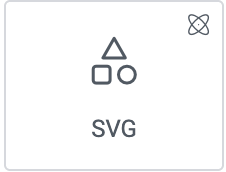
Aggiungi l'elemento all'area di lavoro
Per accedere e usare un elemento:
Nell’Editor di Elementor, clicca su +.
Vengono visualizzati tutti gli elementi disponibili.Clicca o trascina l’elemento sull’area di lavoro. Per maggiori informazioni, vedi Aggiungere elementi a una pagina.
Elimina l'elemento
Per eliminare l’elemento:
- Sull’area di lavoro, seleziona l’elemento cliccandoci sopra.
- Premi il tasto Canc sulla tastiera. Per maggiori informazioni, vedi Eliminare elementi da una pagina.
Cos'è l'elemento SVG?
SVG (Scalable Vector Graphics) è un formato di immagine basato su XML utilizzato per creare grafica vettoriale bidimensionale. La grafica SVG può essere scalata senza perdere qualità, rendendola ideale per la grafica di siti web, icone e illustrazioni.
Il widget SVG ti consente di incorporare la grafica SVG nella tua pagina web come elemento separato.
Caso d'uso comune
Hunter sta creando una sezione call to action e vuole usare illustrazioni SVG come icone.
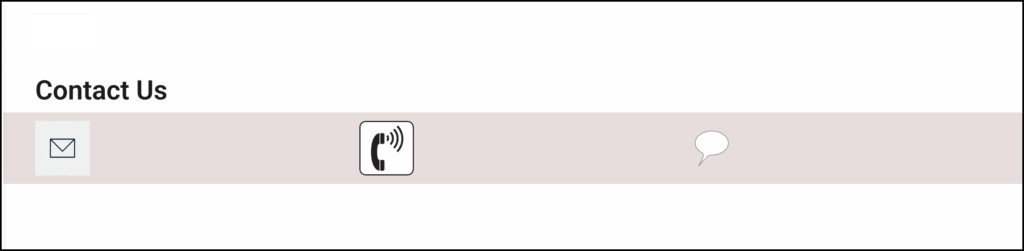
Casi d’uso aggiuntivi
- Infografiche.
- Immagini semplici e leggere che consentono alla tua pagina di caricarsi più velocemente.
Aggiungi un elemento SVG: passo dopo passo
- Sulla tela, crea un contenitore a griglia con una riga e tre colonne. Per i dettagli, vedi Crea un contenitore a griglia.
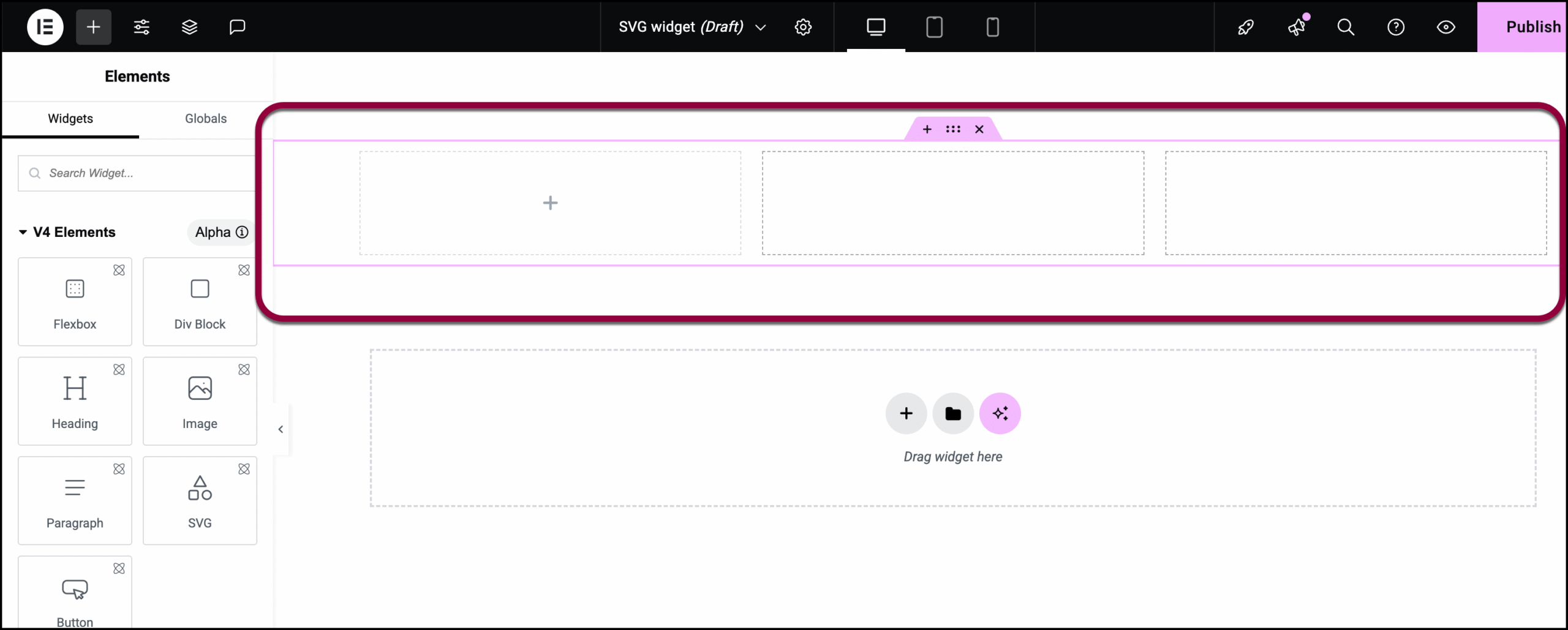
Puoi aggiungere gli elementi alla griglia.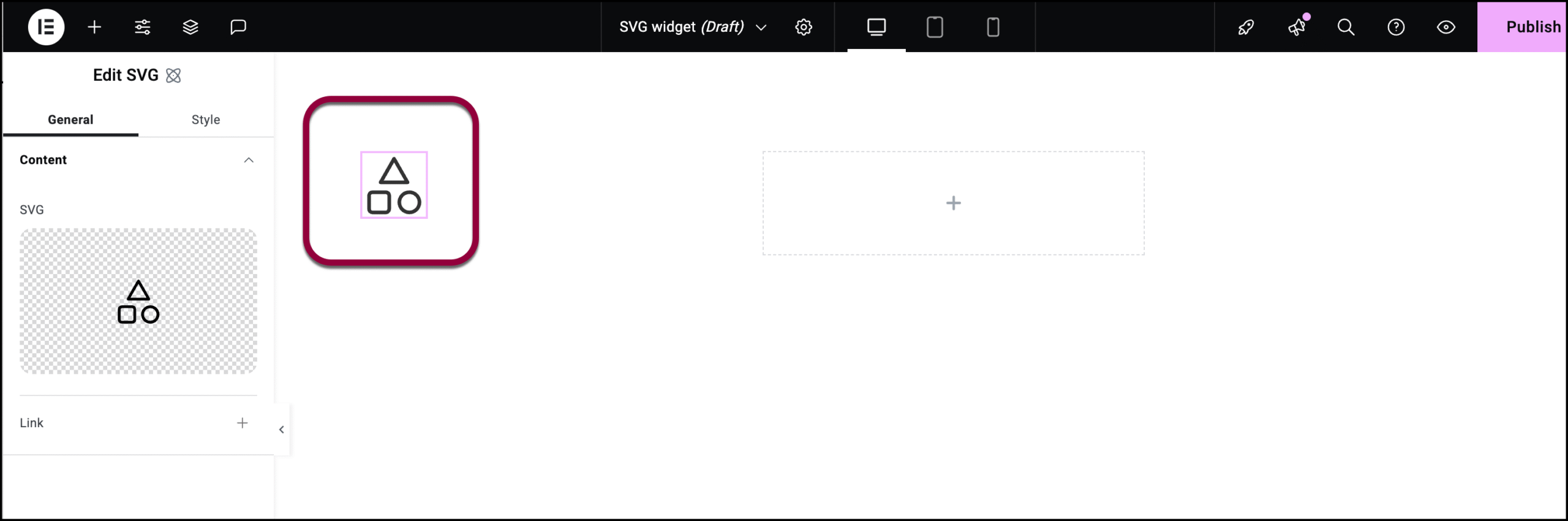
- Aggiungi un widget SVG alla colonna più a sinistra. Per i dettagli, vedi Aggiungere elementi a una pagina.
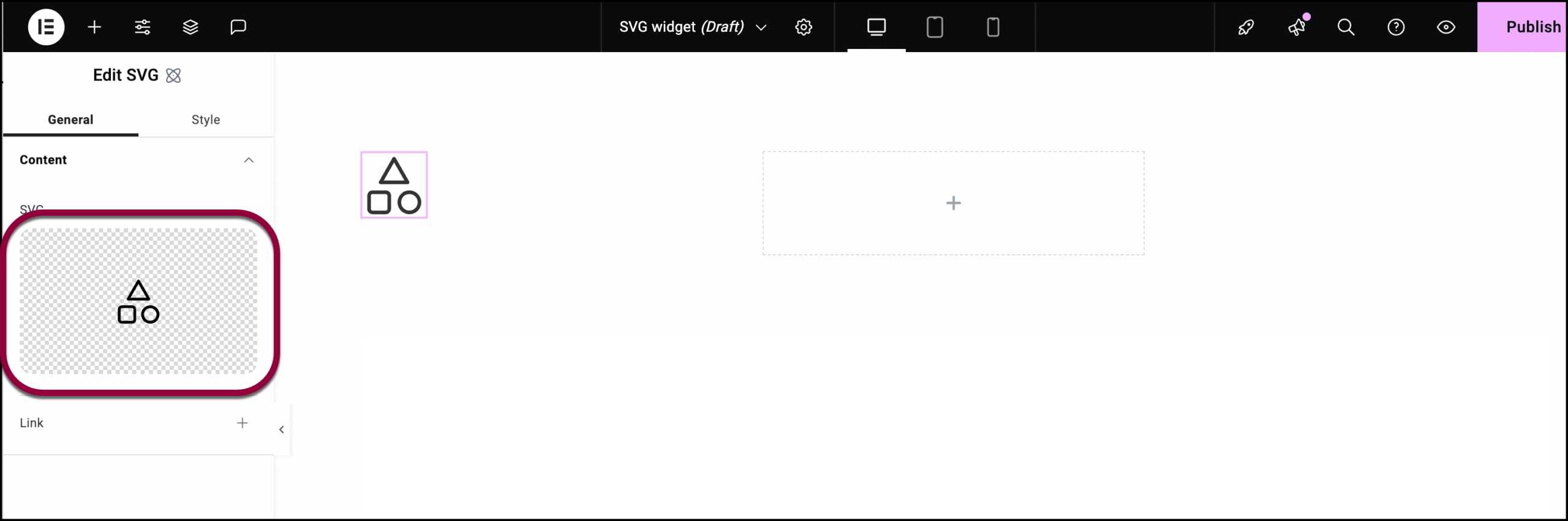
- Nel pannello, clicca sul campo immagine.
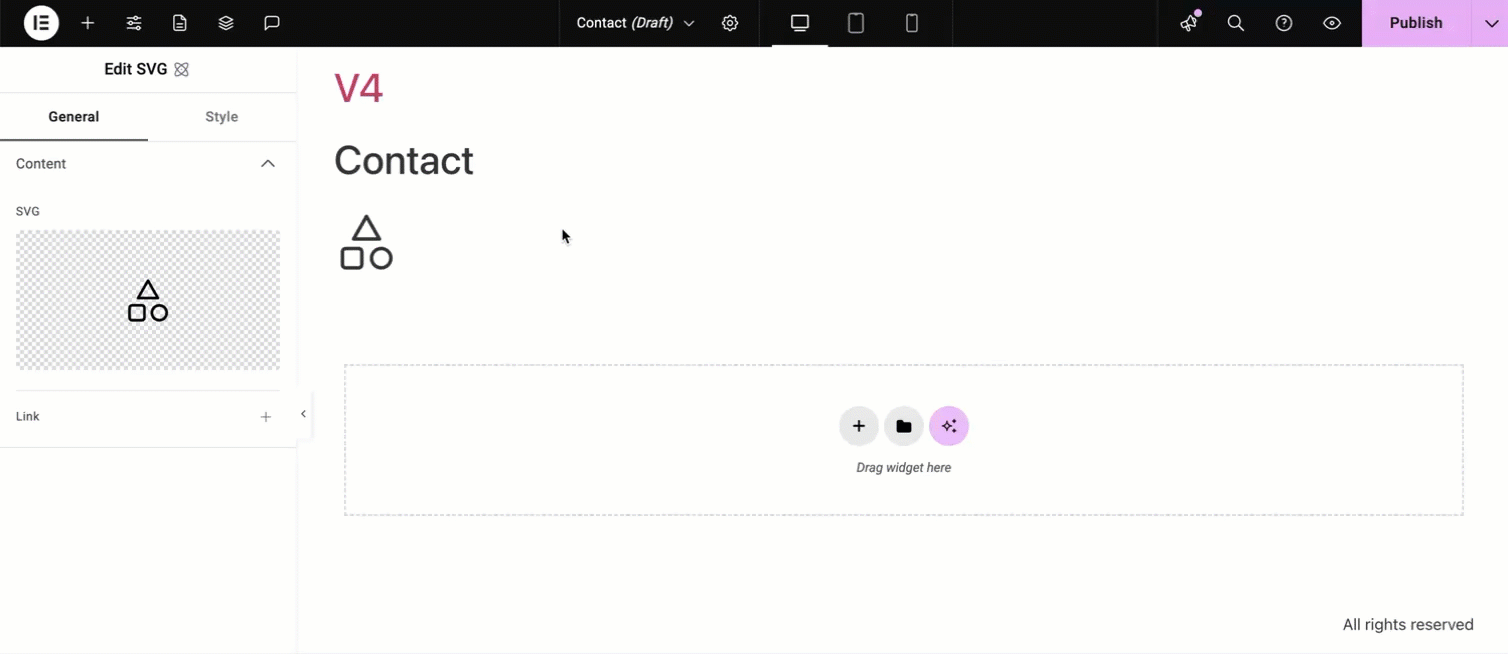
- Aggiungi un’immagine SVG al widget. Per i dettagli, vedi Aggiungere immagini e icone.
- Ripeti per ciascuno dei widget.
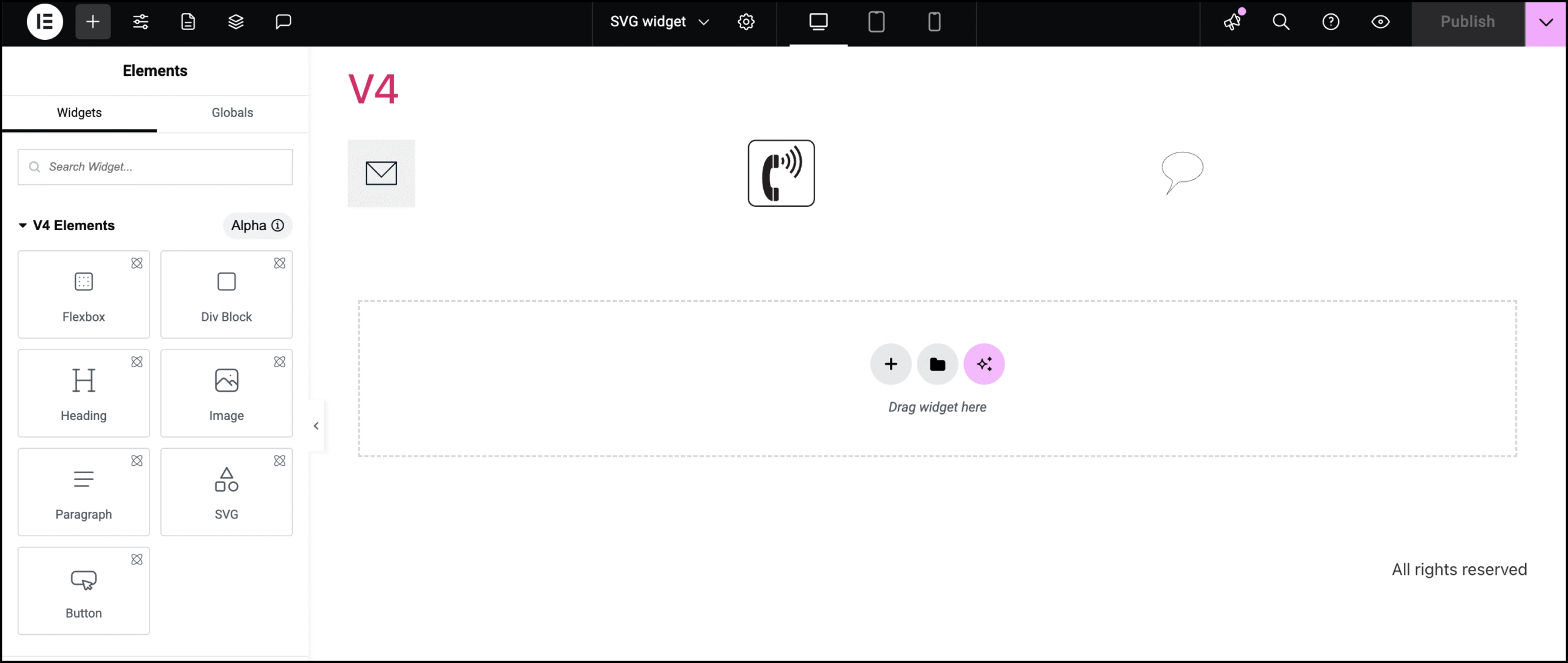
Rendiamo le icone cliccabili per facilità d’uso.
- Clicca sull’icona della busta.
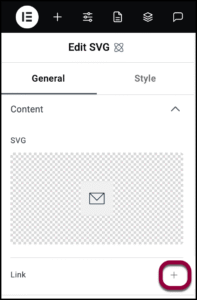
- Nel pannello, clicca sul simbolo più accanto a Link.
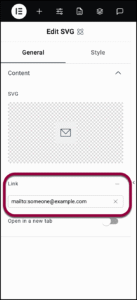
- Inserisci il link mailto nella casella di testo.
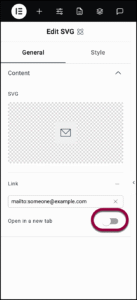
- (Opzionale) Attiva Apri in una nuova scheda se vuoi che il link si apra in una nuova scheda.

La sezione call-to-action è pronta.
Impostazioni per l'elemento SVG
Puoi personalizzare i tuoi elementi usando contenuto e stile, offrendoti grande flessibilità nell’adattarli alle tue esigenze. Clicca sulle schede qui sotto per vedere tutte le impostazioni disponibili per questo elemento.
Scheda Generale
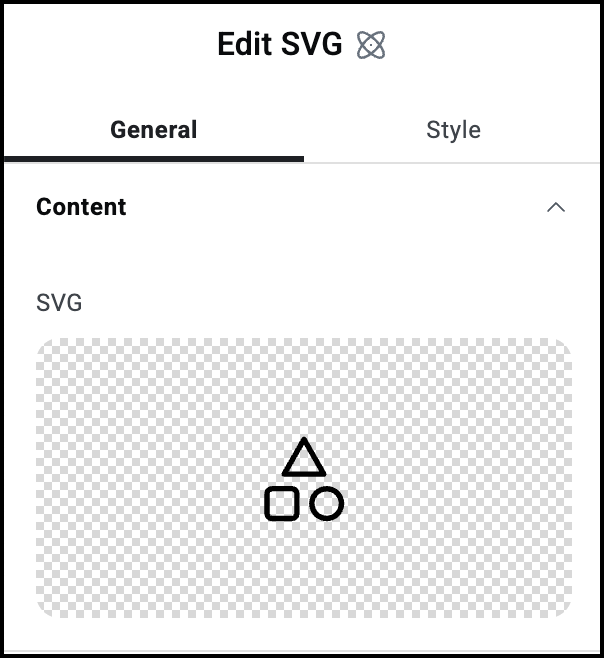
SVG
Clicca per aggiungere un file SVG. Per i dettagli, vedi Aggiungere immagini e icone.
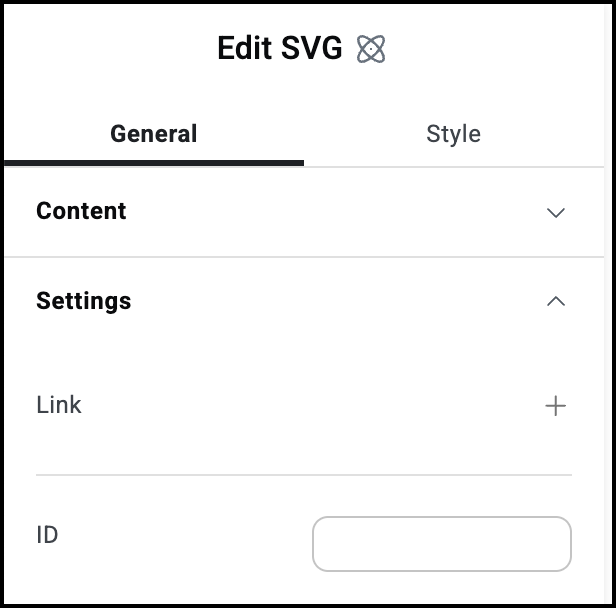
Link
Clicca sul segno più per inserire un link. I visitatori che cliccano sul file SVG apriranno il link.
ID
Ti consente di taggare singoli elementi su una pagina. In questo modo puoi collegarti a questo elemento specifico.
Scheda Stile
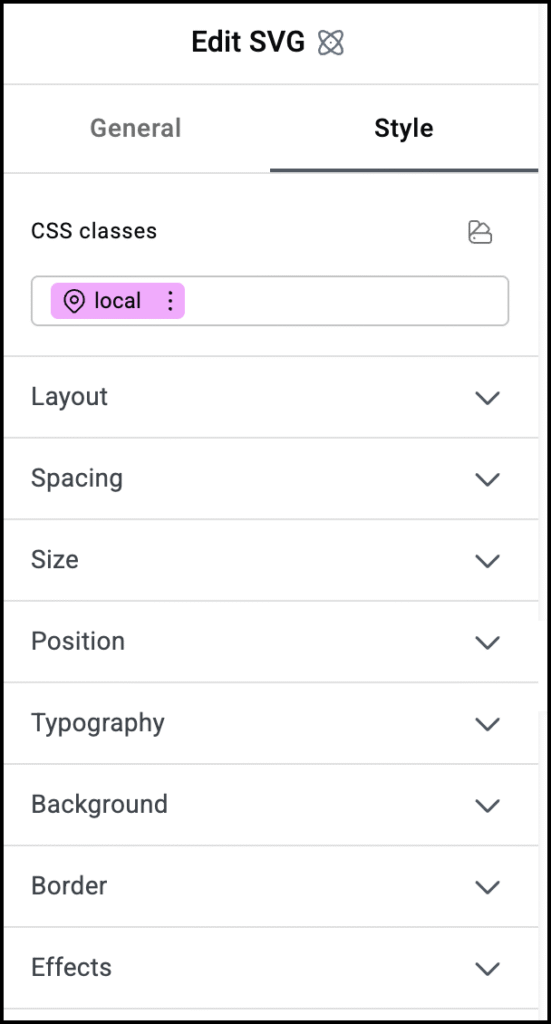
Opzioni di stile
Vedi gli articoli individuali sulle opzioni di stile:

